PCゲーム コントローラーが反応しない時の対応方法
USB接続が行えるコントローラーであればパソコンに繋げることができますが、正常に動作するわけではありません。理由は接続されたパソコン側とユーザーが思っているキーコンフィグに違いあるからでです。PCゲームで正常にコントローラーを使用するための方法を考察します。
X360CE
コントローラーが動かない場合はボタンの割り当てをやり直す必要があります。X360CEなどのようなコントローラーにボタンの割り当てが行えるアプリを使うことでボタンの設定を行うことができます。X360CEはXboxのコントローラーを基準として設定を行うため、ボタン数が足りない場合設定が難しくなります。10年くらい前に私がエレコムのコントローラーで試した時はアナログスティックの設定でうまく行かずに断念した思い出があります。
Steamでゲームを購入する
Steamで購入したゲームを管理するSteamクライアントではコントローラーの設定を行うことができます。PlayStationやSwitch pro コントローラーなどもSteamを利用することでPCゲームで使うことができます。X360CEと同じようにボタンの割り当て変更することもできます。
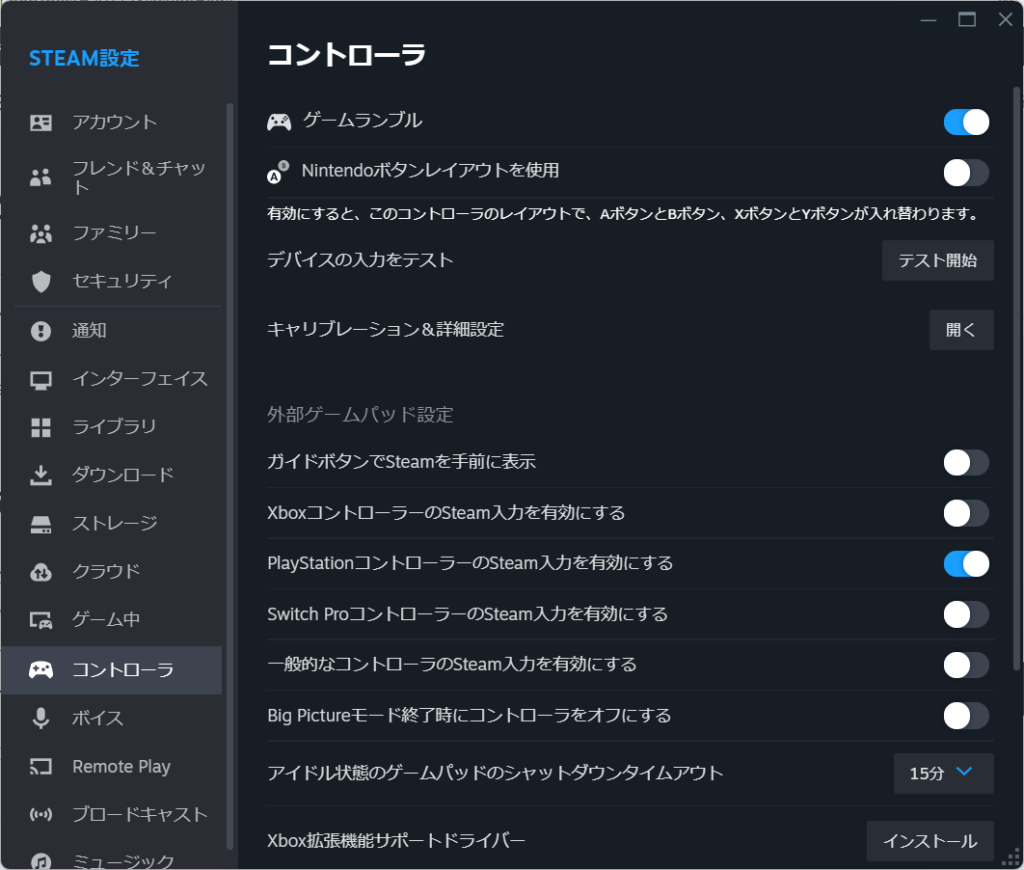
Xboxのコントローラーを使う
コントローラーが正常に動かない理由は、そのコントローラーがXinputに対応していないからだと思います。XinputはMicrosoftが設定したコントローラーの規格でボタン設定をXboxのコントローラーに準拠しています。XboxのコントローラーでなくてもXinputに対応してコントローラーであれば、PCに接続しただけですぐに使用することができると思います。PCゲームをコントローラーでプレイする時のチュートリアルではボタンの名称が表示され操作が促されます。このボタンの名称はXboxのコントローラーのボタン名で表示されます。Xboxのコントローラーなら素直にチュートリアルの指示に従えるので、PCゲームをコントローラーでプレイするならXboxのコントローラーを使用することをおすすめします。


